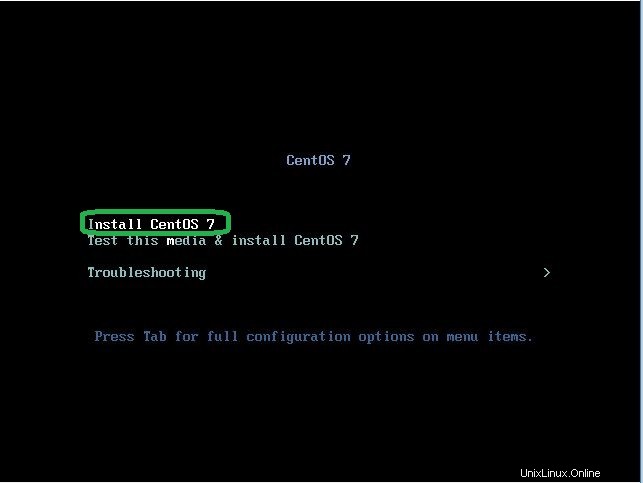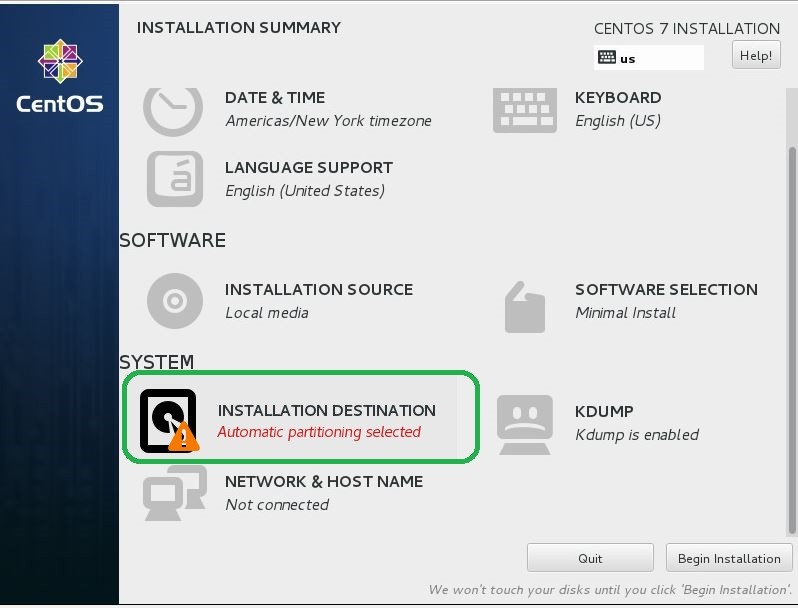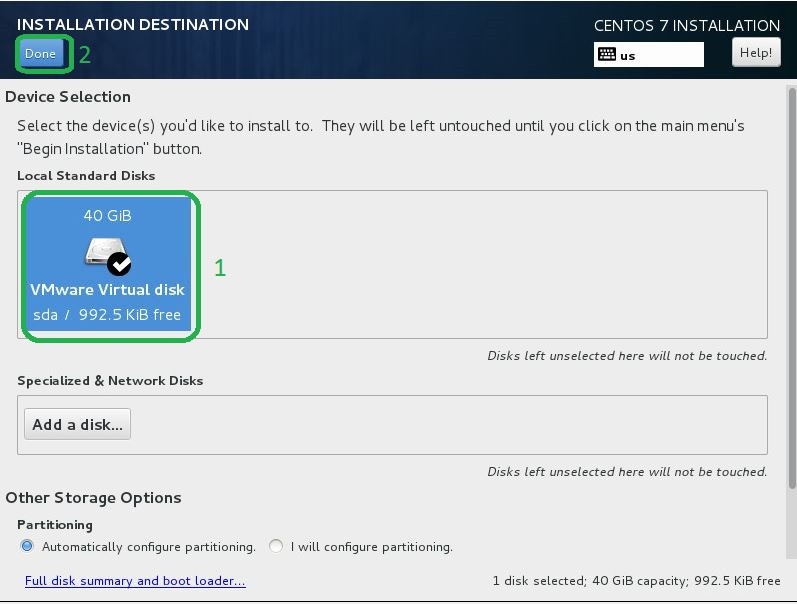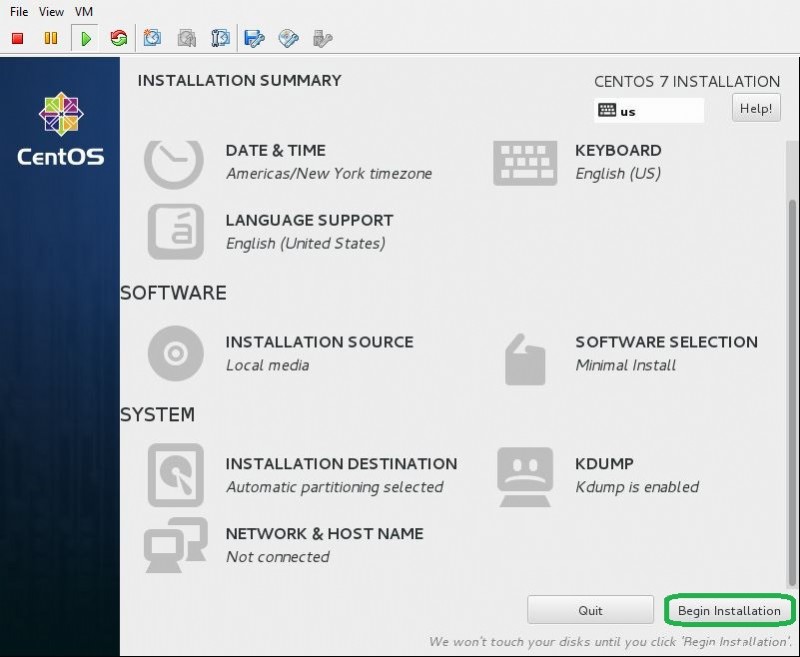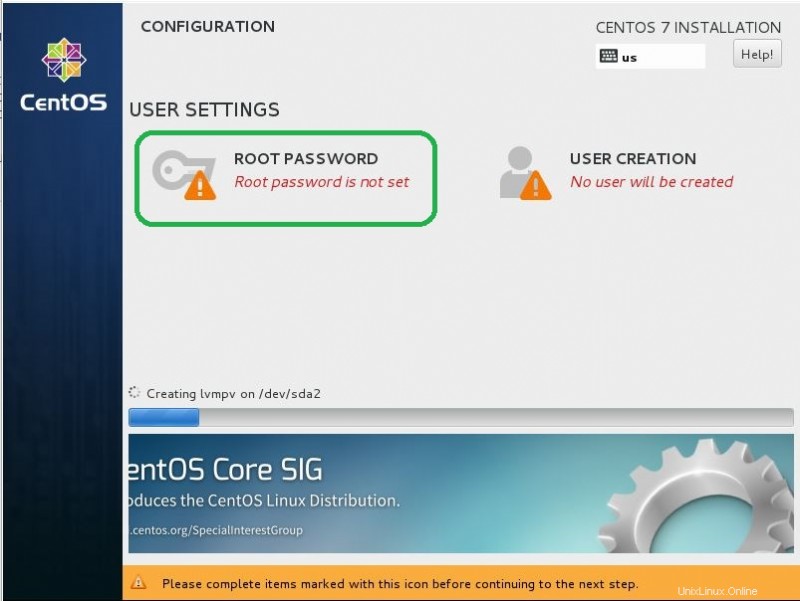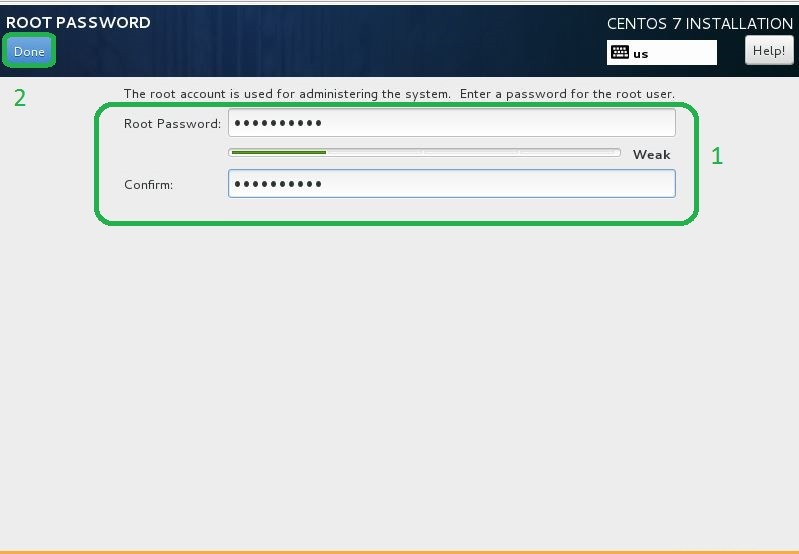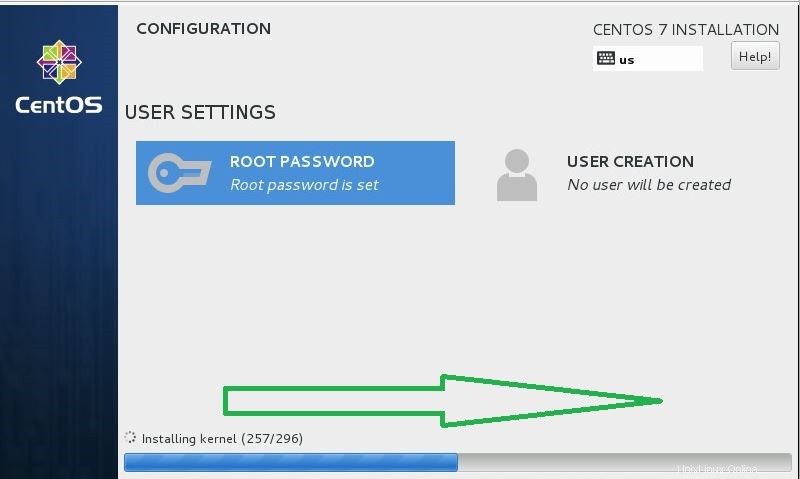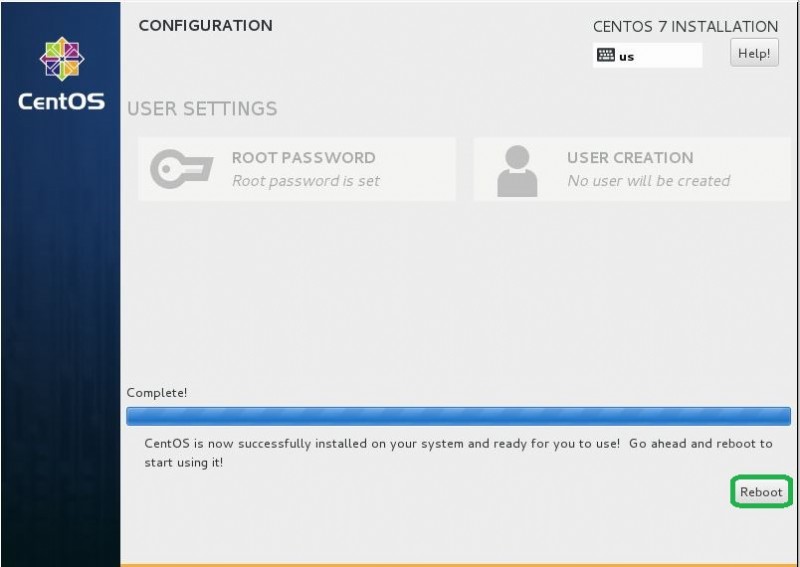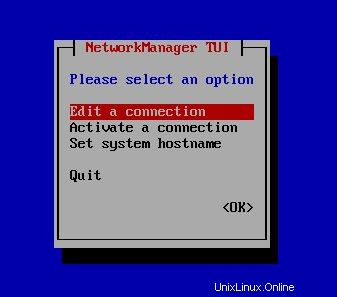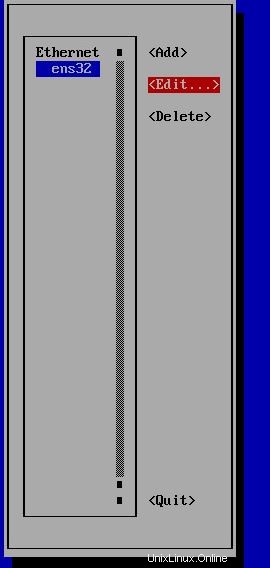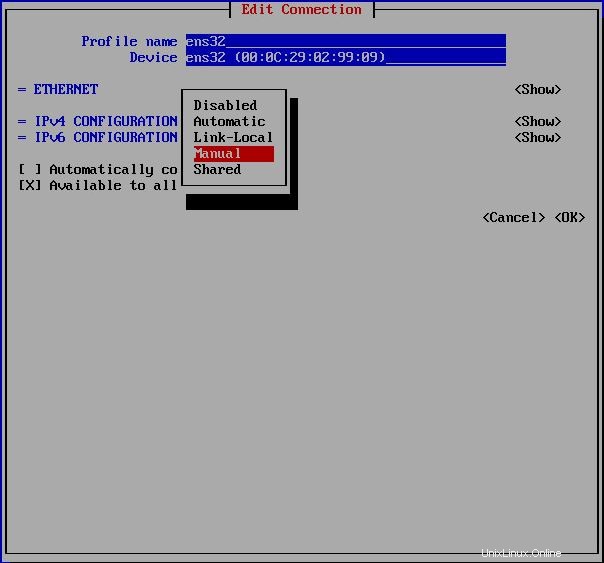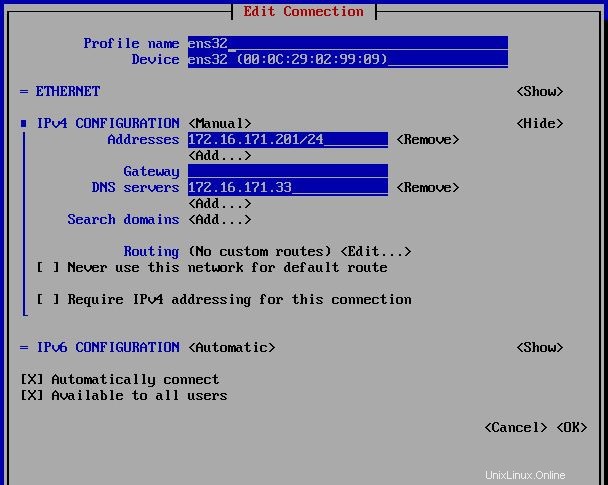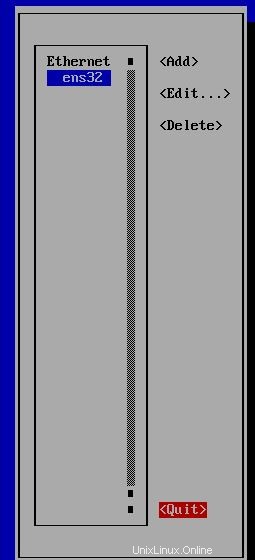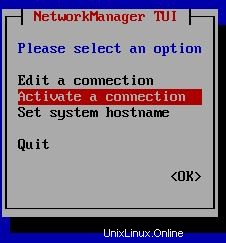Pour installer le système d'exploitation Centos 7, suivez les étapes ci-dessous :
- Insérez le disque d'installation de Centos sur le serveur ou l'ordinateur, puis sélectionnez "Installer Centos 7" et appuyez sur la touche Entrée pour continuer.
- Sélectionnez la langue que vous souhaitez utiliser et cliquez sur Continuer.
- Ensuite, cliquez sur l'icône DESTINATION DE L'INSTALLATION.
- Sélectionnez le disque d'installation. Cliquez sur l'icône du disque que vous souhaitez installer, puis cliquez sur le bouton Terminé en haut à gauche pour continuer.
- Si tout est OK, cliquez sur Commencer l'installation et passez au suivant.
- L'installation démarre et doit définir le mot de passe root. Cliquez sur le mot de passe racine pour accéder à la configuration.
- Dans les paramètres de mot de passe root, saisissez le mot de passe de votre choix et cliquez sur le bouton Terminé pour terminer comme suit.
- Cliquez sur le bouton Redémarrer, après avoir terminé l'installation.
- Après le redémarrage, l'invite de connexion s'affiche comme suit et connectez-vous avec l'utilisateur root et le mot de passe.
Vous pouvez suivre les diapositives ci-dessous pour voir toutes ces étapes :
Commandes de base :mettre à jour le serveur, contrôler le service, etc.
Après avoir installé le système d'exploitation, nous devons mettre à jour le serveur. Pour ce faire, suivez les commandes ci-dessous :
[root@thehackertips ~]# yum -y update
Pour répertorier le service en cours d'exécution sur Centos 7, exécutez les commandes ci-dessous :
[root@thehackertips ~]# systemctl -t service UNIT LOAD ACTIVE SUB DESCRIPTION auditd.service loaded active running Security Auditing Service crond.service loaded active running Command Scheduler dbus.service loaded active running D-Bus System Message Bus firewalld.service loaded active running firewalld - dynamic firewall [email protected] loaded active running Getty on tty1 kdump.service loaded active exited Crash recovery kernel arming kmod-static-nodes.service loaded active exited Create list of required stati lvm2-lvmetad.service loaded active running LVM2 metadata daemon lvm2-monitor.service loaded active exited Monitoring of LVM2 mirrors, s lvm2-pvscan@8:2.service loaded active exited LVM2 PV scan on device 8:2 network.service loaded active exited LSB: Bring up/down networking NetworkManager.service loaded active running Network Manager ntpd.service loaded active running Network Time Service polkit.service loaded active running Authorization Manager postfix.service loaded active running Postfix Mail Transport Agent rhel-dmesg.service loaded active exited Dump dmesg to /var/log/dmesg rhel-import-state.service loaded active exited Import network configuration rhel-readonly.service loaded active exited Configure read-only root supp rsyslog.service loaded active running System Logging Service sshd.service loaded active running OpenSSH server daemon systemd-journald.service loaded active running Journal Service systemd-logind.service loaded active running Login Service systemd-random-seed.service loaded active exited Load/Save Random Seed systemd-remount-fs.service loaded active exited Remount Root and Kernel File systemd-sysctl.service loaded active exited Apply Kernel Variables systemd-t...etup-dev.service loaded active exited Create static device nodes in systemd-t...es-setup.service loaded active exited Create Volatile Files and Dir systemd-udev-trigger.service loaded active exited udev Coldplug all Devices systemd-udevd.service loaded active running udev Kernel Device Manager systemd-update-utmp.service loaded active exited Update UTMP about System Rebo systemd-u...sessions.service loaded active exited Permit User Sessions systemd-v...le-setup.service loaded active exited Setup Virtual Console tuned.service loaded active running Dynamic System Tuning Daemon LOAD = Reflects whether the unit definition was properly loaded. ACTIVE = The high-level unit activation state, i.e. generalization of SUB. SUB = The low-level unit activation state, values depend on unit type. 33 loaded units listed. Pass --all to see loaded but inactive units, too. To show all installed unit files use 'systemctl list-unit-files'.
Pour répertorier tous les services, exécutez les commandes ci-dessous :
[root@thehackertips ~]# systemctl list-unit-files -t service UNIT FILE STATE auditd.service enabled [email protected] disabled blk-availability.service disabled brandbot.service static console-getty.service disabled console-shell.service disabled cpupower.service disabled crond.service enabled dbus-org.fedoraproject.FirewallD1.service enabled dbus-org.freedesktop.hostname1.service static dbus-org.freedesktop.locale1.service static dbus-org.freedesktop.login1.service static dbus-org.freedesktop.machine1.service static
Pour démarrer, redémarrer, arrêter ou afficher l'état des services à l'aide de ces commandes :
[root@thehackertips ~]# systemctl start firewalld
[root@thehackertips ~]# systemctl restart firewalld
[root@thehackertips ~]# systemctl stop firewalld
[root@thehackertips ~]# systemctl status firewalld
Ajouter un nouvel utilisateur et définir le mot de passe
Pour créer un nouvel utilisateur et définir le mot de passe sur centos 7, suivez les commandes ci-dessous :
[root@thehackertips ~]# useradd user1 [root@thehackertips ~]# passwd user1 Changing password for user user1. New password:# set password Retype new password:# confirm passwd: all authentication tokens updated successfully. [root@thehackertips ~]# exit
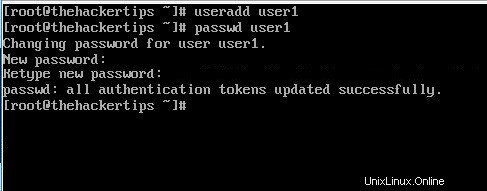
Vous pouvez passer de la racine à l'utilisateur1 ou de l'utilisateur1 à la racine. Pour ce faire, suivez les commandes ci-dessous :
[root@thehackertips ~]# su - user1 Last login: Tue Sep 3 09:37:36 EDT 2019 om tty1 [root@thehackertips ~]# su - Password: # type the root password Last login: Tue Sep 3 09:37:08 EDT 2019 om tty1 [root@thehackertips ~]#
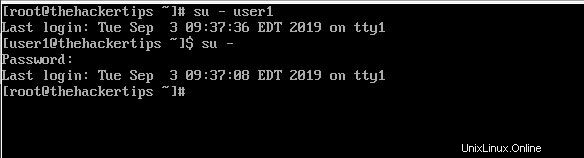
Réinitialiser le mot de passe root/utilisateur
Pour réinitialiser le mot de passe sur Centos 7, vous devez utiliser les commandes ci-dessous :
- sudo passwd racine # s'il s'agit d'un utilisateur root
- sudo passwd user1 # tout autre utilisateur
- passwd # si vous êtes déjà connecté et souhaitez modifier votre mot de passe
Définir le nom d'hôte
Pour changer le nom d'hôte sur Centos 7, vous pouvez utiliser ces méthodes :
- Option 1 :Modifier le fichier de nom d'hôte avec sudo vi /etc/hostname
- Option 2 :hostnamectl set-hostname thehackertips.com # définir le nom d'hôte de manière permanente
- Option 3 :nom d'hôte thehackertips.com # cela disparaîtra après le redémarrage
Pour consulter l'état du nom d'hôte à l'aide de cette commande
[root@thehackertips ~]# hostnamectl
Static hostname: thehackertips.com
Icon name: computer
Chassis: n/a
Machine ID: afa6c9d874624941b30b5caf02c5e24a
Boot ID: 8e08002be86e4355a82b9b343810ef38
Virtualization: vmware
Operating System: CentOS Linux 7 (Core)
CPE OS Name: cpe:/o:centos:centos:7
Kernel: Linux 3.10.0-229.el7.x86_64
Architecture: x86_64 Modifier les paramètres réseau
L'un des moyens de définir une adresse IP statique sur le serveur consiste à utiliser les commandes nmcli. Pour voir l'état de l'interface, vous pouvez utiliser ces commandes :
[root@thehackertips ~]# nmcli d DEVICE TYPE STATE CONNECTION ens32 ethernet connected ens32 lo loopback unmanaged -- [root@thehackertips ~]# nmcli d show ens32 GENERAL.DEVICE: ens32 GENERAL.TYPE: ethernet GENERAL.HWADDR: 00:0C:29:02:99:09 GENERAL.MTU: 1500 GENERAL.STATE: 100 (connected) GENERAL.CONNECTION: ens32 GENERAL.CON-PATH: /org/freedesktop/NetworkManager/ActiveConnection/0 WIRED-PROPERTIES.CARRIER: on IP4.ADDRESS[1]: 172.16.171.201/24 IP4.GATEWAY: IP4.DNS[1]: 172.16.171.33 IP6.ADDRESS[1]: fe80::20c:29ff:fe02:9909/64 IP6.GATEWAY: [root@thehackertips ~]#
Pour définir une nouvelle adresse IP, vous pouvez entrer nmtui commande sur CLI et suivez les étapes ci-dessous. À la dernière étape, vous devez saisir nmtui et Activer une connexion :
Vous pouvez également définir l'adresse IP avec nmcli commandes comme ci-dessous :
# Set IP address [root@thehackertips ~]# nmcli c modify ens32 ipv4.addresses 172.16.171.201/24 # Set default gateway [root@thehackertips ~]# nmcli c modify ens32 ipv4.gateway 172.16.171.1 # Set the DNS [root@thehackertips ~]# nmcli c modify ens32 ipv4.dns 172.16.171.33 # Set manual IP address [root@thehackertips ~]# nmcli c modify ens32 ipv4.method manual # If you want to set DHCP IP address [root@thehackertips ~]# nmcli c modify ens32 ipv4.method dhcp # to restart interface [root@thehackertips ~]# nmcli c down ens32 ; nmcli c up
Pour vérifier l'adresse IP :
[root@thehackertips ~]# ip addr
1: lo: mtu 65536 qdisc noqueue state UNKNOWN
link/loopback 00:00:00:00:00:00 brd 00:00:00:00:00:00
inet 127.0.0.1/8 scope host lo
valid_lft forever preferred_lft forever
inet6 ::1/128 scope host
valid_lft forever preferred_lft forever
2: ens32: mtu 1500 qdisc pfifo_fast state UP qlen 1000
link/ether 00:0c:29:02:99:09 brd ff:ff:ff:ff:ff:ff
inet 172.16.171.201/24 brd 172.16.171.255 scope global ens32
valid_lft forever preferred_lft forever
inet6 fe80::20c:29ff:fe02:9909/64 scope link
valid_lft forever preferred_lft forever